Fonction de l’écran osd (suite), Écran, Français – MITSUBISHI ELECTRIC LDT462V User Manual
Page 229: Screen)
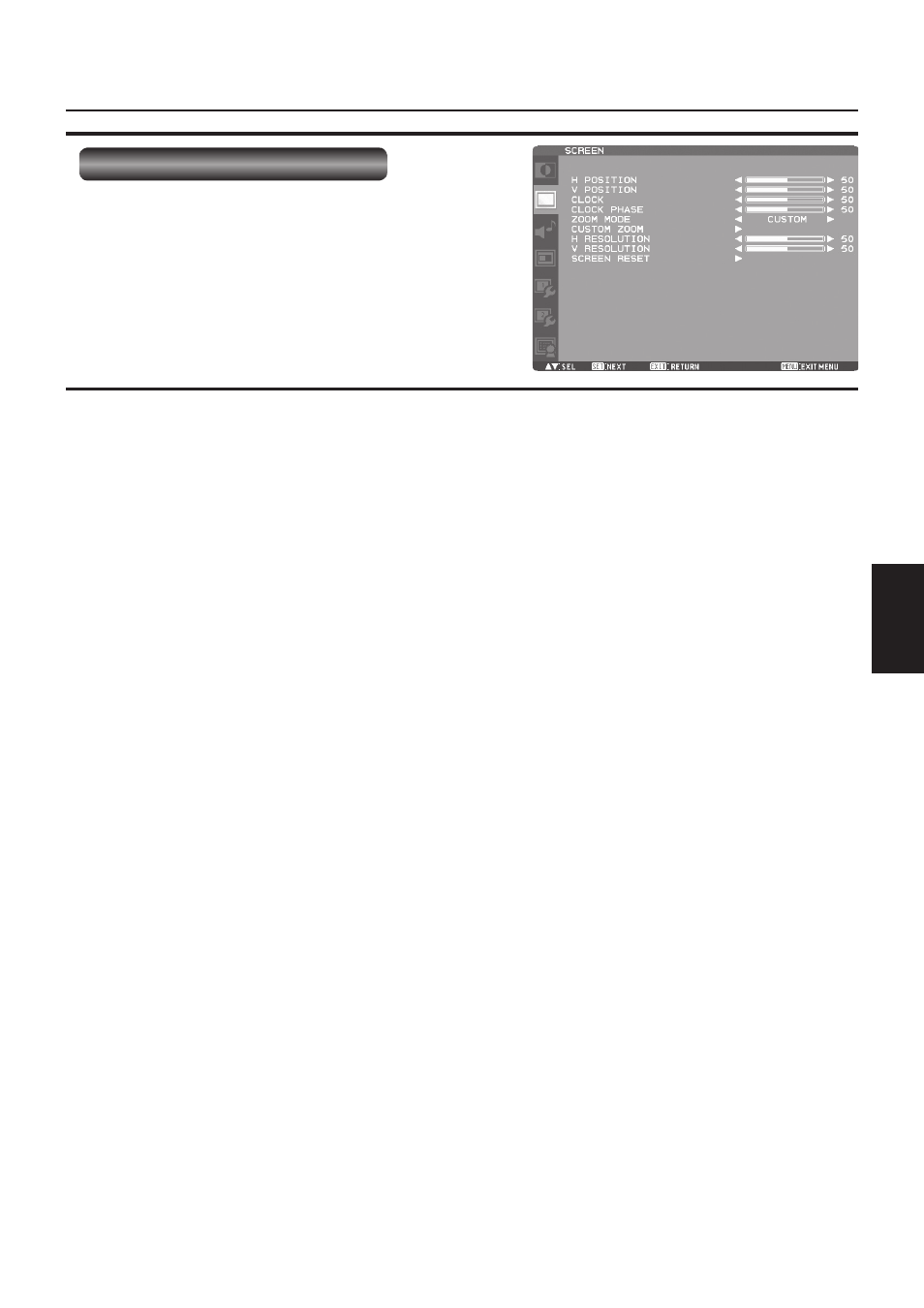
Français-45
Français
Fonction de l’écran OSD (suite)
ÉCRAN
POSITION H. (H POSITION)
Vous pouvez régler la position horizontale de l’image.
Appuyez sur le bouton (+) pour déplacer l’écran vers la
droite. Appuyez sur le bouton (-) pour déplacer l’écran vers
la gauche.
POSITION V. (V POSITION)
Vous pouvez régler la position verticale de l’image.
Appuyez sur le bouton (+) pour déplacer l’écran vers le haut.
Appuyez sur le bouton (-) pour déplacer l’écran vers le bas.
HORLOGE (CLOCK)
* ENTRÉE D-SUB uniquement.
Vous pouvez régler la taille de l’image de l’ordinateur et
éliminer les caractères fl ous.
Appuyez sur le bouton (+) pour élargir l’image vers la droite.
Appuyez sur le bouton (-) pour rétrécir l’image vers la
gauche.
PHASE HORLOGE (CLOCK PHASE)
* ENTRÉE D-SUB uniquement.
Vous pouvez régler le niveau de la variation périodique du
scintillement de l’écran.
MODE ZOOM (ZOOM MODE)
Vous pouvez sélectionner le mode pour ajuster l’image à
l’écran.
Pour les entrées HDMI, DVI-D, et D-SUB, vous pouvez
sélectionner PLEIN, NORMAL, CUSTOM ou RÉEL.
Pour YPbPr, S-VIDEO et VIDEO, pouvez sélectionner PLEIN,
NORMAL, DYNAMIC, CUSTOM ou RÉEL.
PLEIN:
L’image est étirée pour remplir l’écran sans
tenir compte de ses proportions.
NORMAL: L’image est étirée verticalement sur toute
la hauteur de l’écran tout en maintenant les
proportions.
DYNAMIC: L’image est étirée pour remplir l’écran avec
différents niveaux d’agrandissement au centre
et aux bords de l’écran.
CUSTOM: Vous pouvez étirer l’image horizontalement
et verticalement comme désiré à l’aide du
paramètre CUSTOM ZOOM.
RÉEL:
L’image est affi chée à sa taille réelle, sans
modifi cations.
REMARQUE: Le mode DYNAMIC affi che des images dont
le rapport hauteur/largeur est de 16:9, comme
celles d’une résolution de 1920 x 1080, de la
même manière qu’en mode PLEIN.
CUSTOM ZOOM (CUSTOM ZOOM)
CUSTOM ZOOM sera sélectionné lorsque vous sélectionnez
CUSTOM dans le mode d’écran MODE ZOOM.
ZOOM:
Agrandit la taille horizontale et
verticale simultanément.
ZOOM HORIZONTAL: Agrandit la taille horizontale
uniquement.
ZOOM VERTICAL:
Agrandit la taille verticale
uniquement.
POSITION H.:
Déplace vers la droite avec le bouton
(+). Déplace vers la gauche avec le
bouton (-).
POSITION V.:
Déplace vers le haut avec le bouton
(+). Déplace vers le bas avec le
bouton (-).
RÉSOLUTION H. (H RESOLUTION)
* ENTRÉE D-SUB uniquement.
Utilisez ce paramètre lorsqu’INSTALLATION AUTO. et
RÉGLAGE AUTO. ne parviennent pas à obtenir la résolution
horizontale du signal d’entrée.
Appuyez sur le bouton (+) pour augmenter la résolution.
Appuyez sur le bouton (-) pour diminuer la résolution.
RÉSOLUTION V. (V RESOLUTION)
* ENTRÉE D-SUB uniquement.
Utilisez ce paramètre lorsqu’INSTALLATION AUTO. et
RÉGLAGE AUTO. ne parviennent pas à obtenir la résolution
verticale du signal d’entrée.
Appuyez sur le bouton (+) pour augmenter la résolution.
Appuyez sur le bouton (-) pour diminuer la résolution.
RÉINITIAL. ÉCRAN (SCREEN RESET)
Le choix de RÉINITIAL. ÉCRAN vous permet de réinitialiser
tous les réglages OSD relatifs au réglage ÉCRAN.
(SCREEN)
